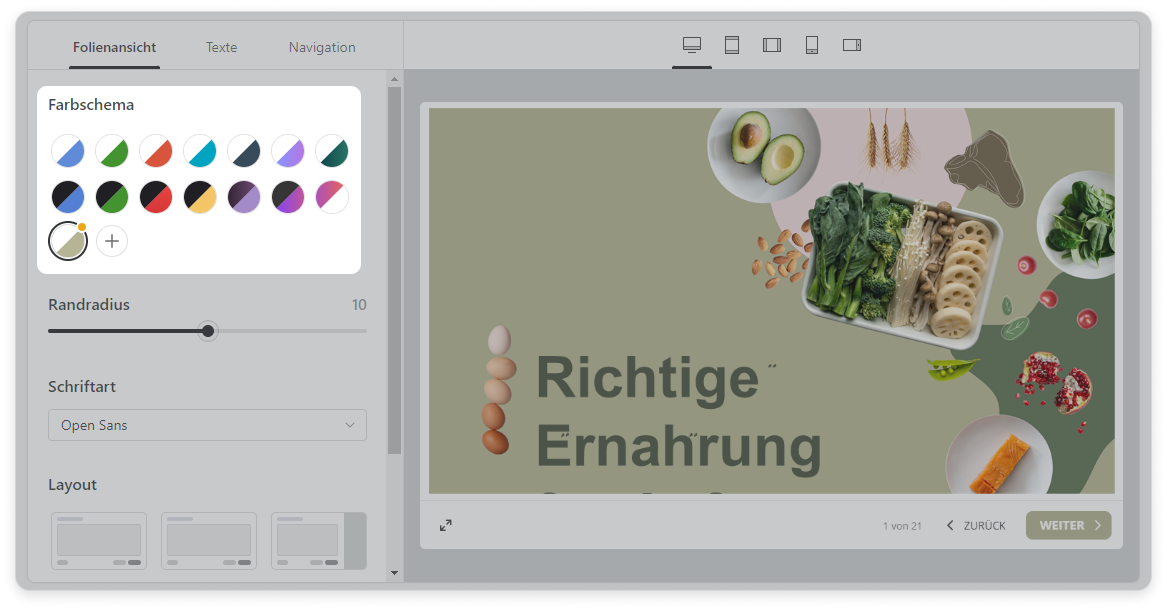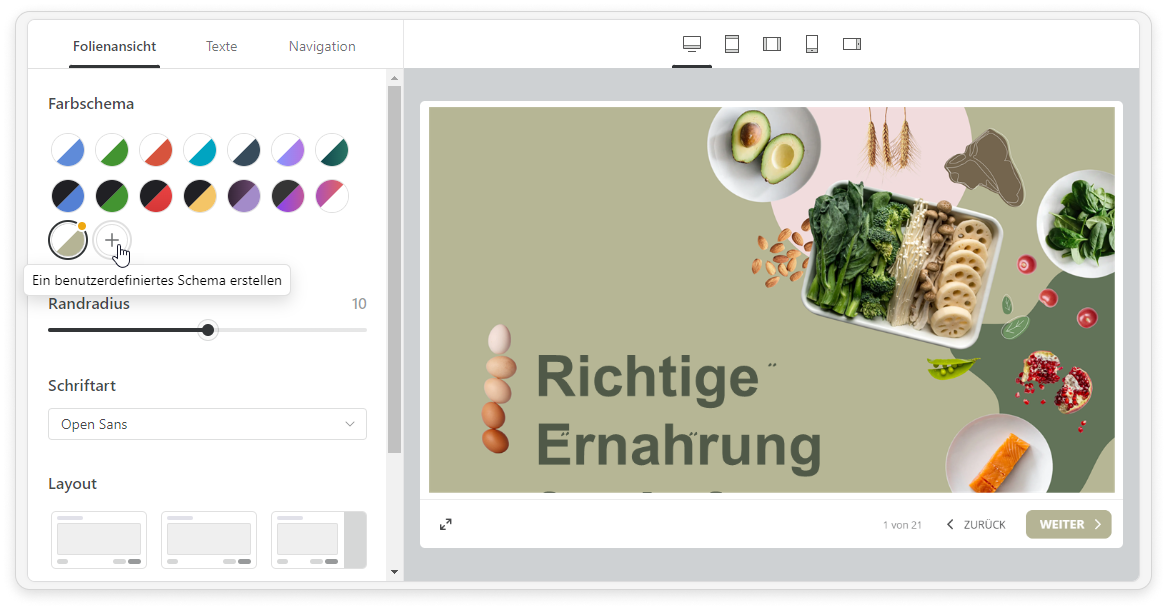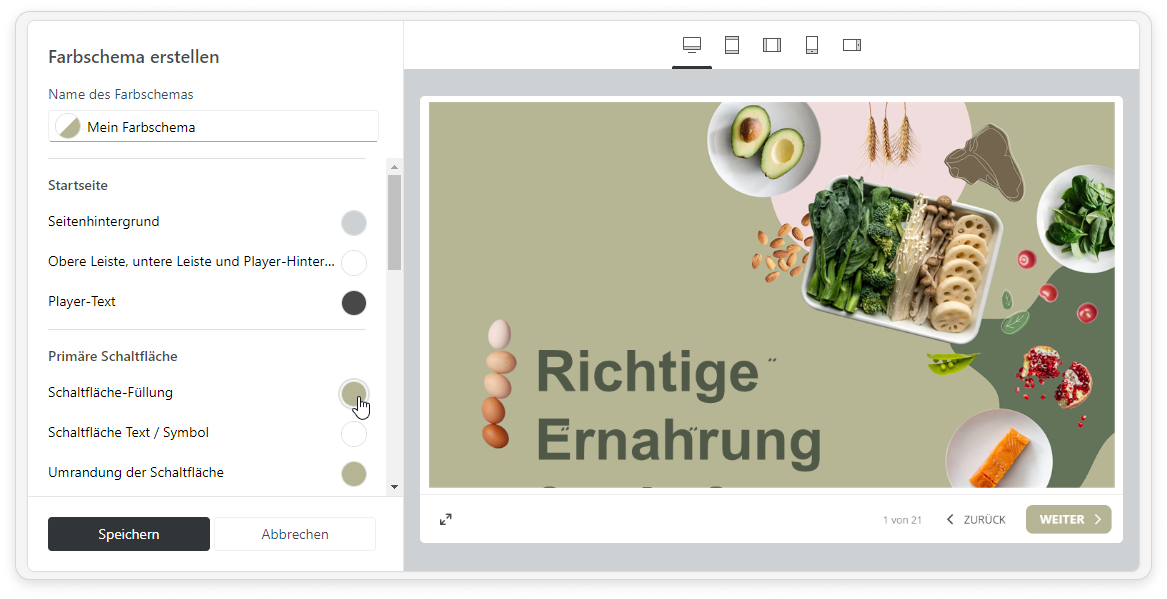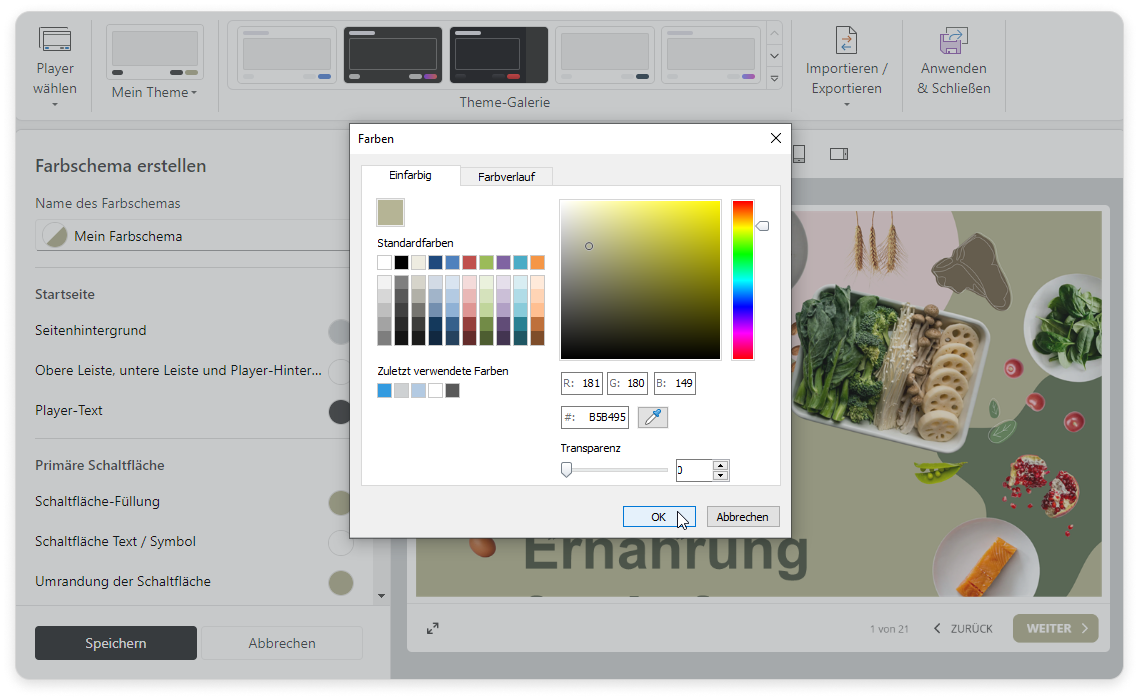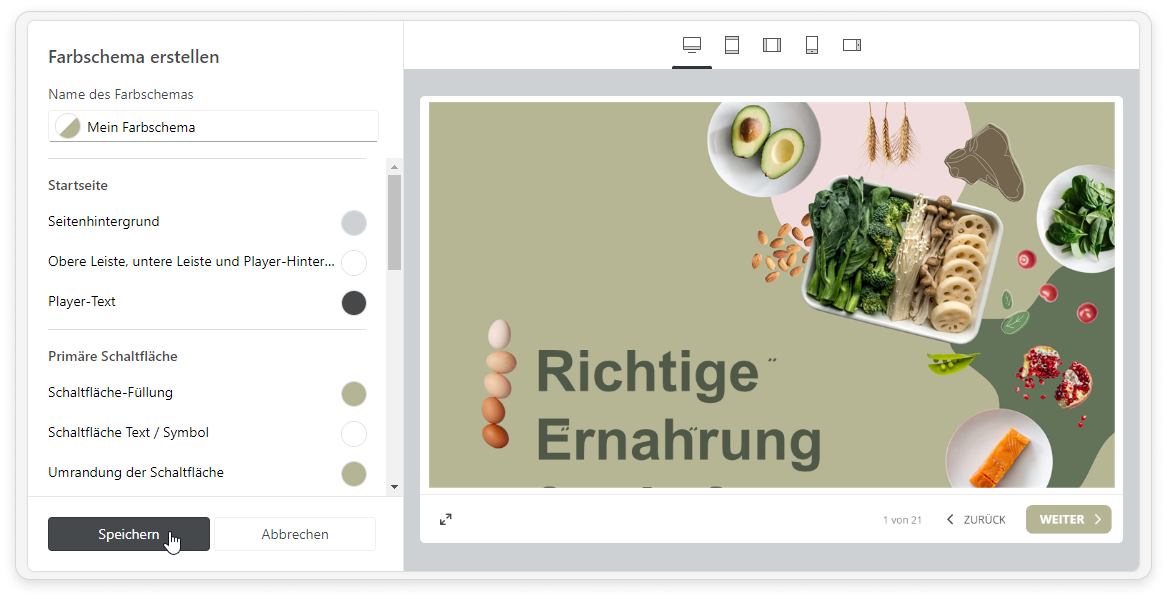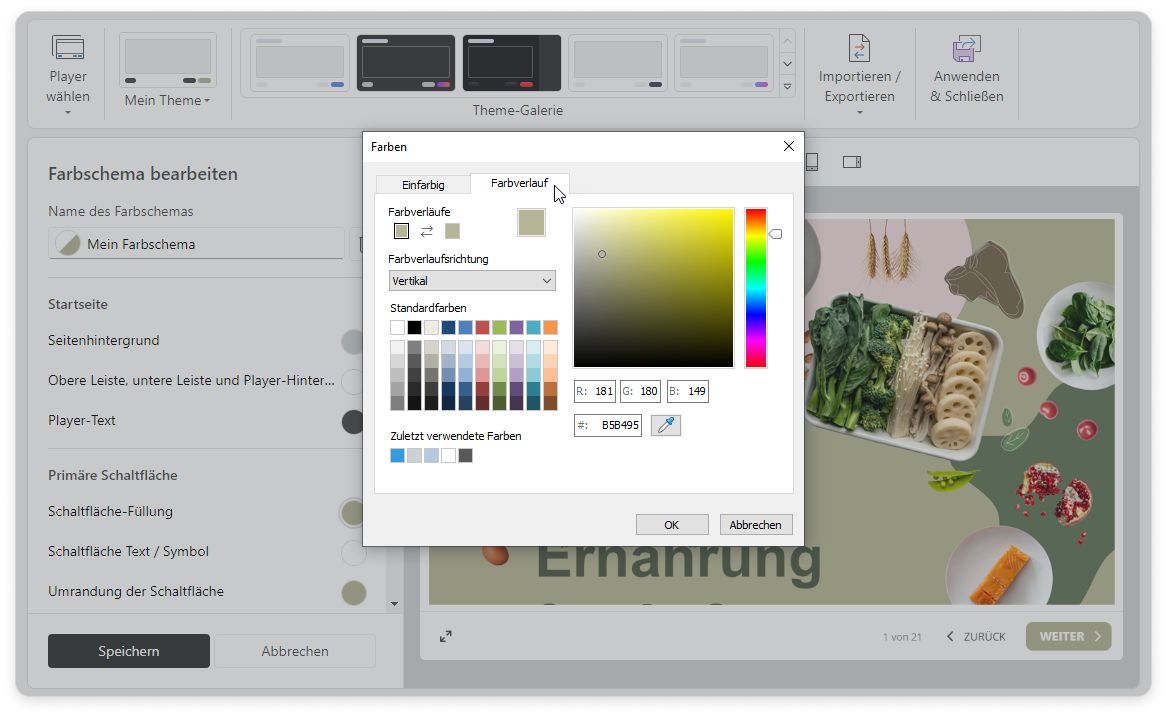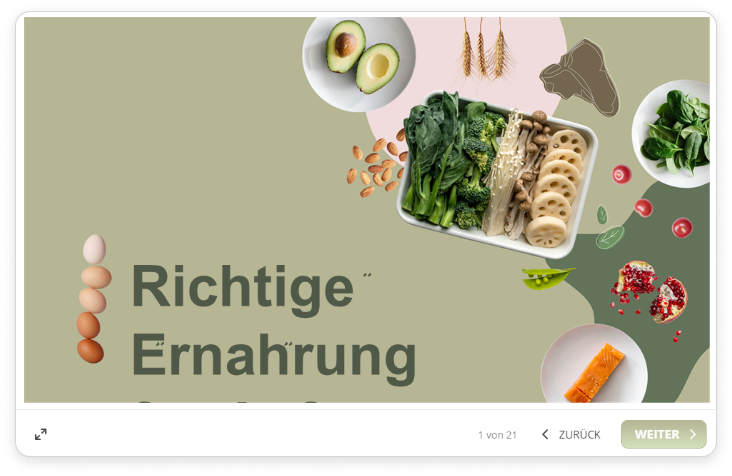Sie können ein voreingestelltes Farbschema benutzen oder die Farben nach Ihren Wünschen anpassen.
So erstellen Sie ein Farbschema
- Öffnen Sie den Player und klicken Sie auf das + im Bereich
- Geben Sie einen Namen für das Schema ein. Klicken Sie dann auf den Kreis neben dem Elementnamen. Lassen Sie uns zum Beispiel die Farbe der Schaltflächenfüllung festlegen.
- Wählen Sie eine Farbe und legen Sie die Transparenz fest. Klicken Sie dann auf OK.
- Legen Sie dann die Farben für die anderen Elemente des Players fest und klicken Sie auf
Alles fertig! Sie haben das Farbschema des Players angepasst. Es wird in der allgemeinen Liste angezeigt.
Sie können es bearbeiten und löschen.
...
- Gehen Sie im Fenster Farben auf die Registerkarte
- Wählen Sie Farben aus, zum Beispiel Ostblau und Hellblau.
- Legen Sie dann die Richtung des Farbverlaufs fest: horizontal oder vertikal.
Klicken Sie auf OK.
Voilà! Sie haben einen Farbverlauf hinzugefügt. Jetzt sehen die Schaltflächen im Player interessant und elegant aus.